오늘은 유튜브 자동재생하는 법과 유튜브 자동재생 해제 방법에 대해 알아보려고 한다.
유튜브 영상을 보고나면 몇 초 후 다음 동영상 재생이라는 문구가 뜨고 다음 동영상이 자동 재생되는 것을 흔히 볼 수 있을 것이다.

이 유튜브 자동재생 기능을 유용하게 잘쓰고 있는 분도 계실 것이다.
하지만 자동재생이 되면 원하지 않는 영상이 원하지 않는 순간에 재생되므로 곤란한 경우도 있을 것이다.
이런 분들이라면 유튜브 자동재생 해제를 하면 간단히 해결 가능하다.

유튜브 자동재생 설정은 PC와 모바일 각각 별도로 해줘야 한다.
유튜브 로그인 후 자동재생 설정을 변경해보았는데 서로 연동되지 않았다.
글쎄... 시간이 많이 지나면 연동되는지 까지는 확인해보지는 못했다.


하지만 간단한 조작만으로 유튜브 자동재생 해제 설정이 되는데 기다릴 필요는 없는 법이다.
그럼~ 이 유튜브 자동재생하는 법은 무엇이고? 또 유튜브 자동재생 해제를 하려면 어떻게 해야 할까?
한번 따라 해 보자.
모바일 유튜브 자동재생 해제하는 법
1. 모바일 유튜브 상단 우측 계정을 클릭한다.

2. 계정 페이지에서 설정을 클릭한다.

3. 설정에서 상단 자동재생을 클릭한다.
여기서 유튜브 자동재생 해제하는 법이 가능하다.

4. 이제 자동재생 페이지다.
다음 동영상 자동재생 이라는 글자 옆 버튼을 오른쪽으로 옮기면 활성화가 돼서 자동 재생된다.

5. 버튼을 왼쪽으로 옮기면 비활성화가 되면서 유튜브 자동재생 해제하는 법이 완성된다.
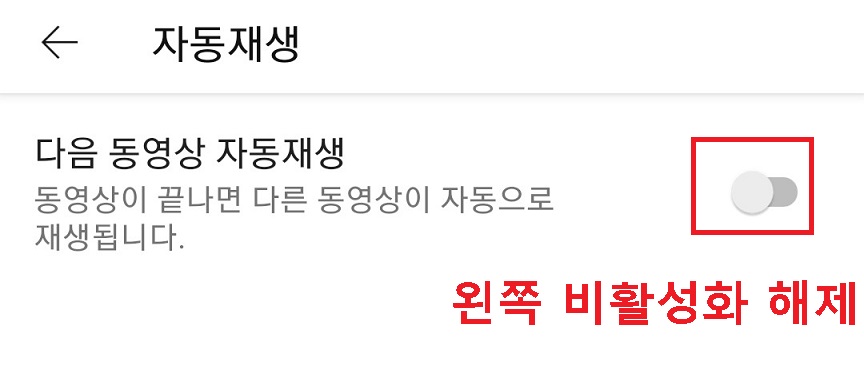
6. 위의 방법과는 다른 방법이 있다.
재생 화면에서 간단히 설정하는 방법이다.
화면을 터치하면 아래 사진처럼 상단에 자동재생 설정 버튼이 생긴다.

이 버튼을 오른쪽으로 옮기면 자동재생 사용 중이라는 메시지가 뜨면서 바로 유튜브 자동재생 모드로 들어간다.

유튜브 자동재생 해제하는 법은 이 버튼을 왼쪽으로 옮기면 가능할 것이다.
PC 유튜브 자동재생 해제 하는법
위에서도 언급했지만 모바일과 PC 유튜브 각각 자동재생 설정을 해주어야 한다.
1. PC 유튜브 화면을 멈추거나 마우스를 갖다 대면 화면 아래 여러 설정 메뉴가 나타난다.
이중 자동재생 버튼이 있는데 이것을 오른쪽으로 옮겨서 활성화시킨다.

이렇게 하면 유튜브 자동재생 모드로 바로 들어간다.
2. 반대로 버튼을 왼쪽으로 옮겨서 비활성화시키면 바로 유튜브 자동재생 해제하는 법이 되는 것이다.

지금까지 유튜브 자동재생하는 법, 유튜브 자동재생 해제에 대해서 알아보았다.
'공부하자' 카테고리의 다른 글
| 윈도우10 장치관리자 빠르게 들어가는법 (0) | 2021.05.21 |
|---|---|
| 유튜브 미리보기 끄기 켜기 (0) | 2021.05.21 |
| 갤럭시 핸드폰 사진 합치기 콜라주 (0) | 2021.05.18 |
| 유튜브 연령 제한모드 해제 설정 PC 모바일 (0) | 2021.05.18 |
| 갤럭시 핸드폰 단축 전화번호 설정 지정방법 (0) | 2021.05.17 |



